IDE配置及代码调试
| 这个作业属于哪个课程 | https://edu.cnblogs.com/campus/fzu/2022OOP |
|---|---|
| 这个作业要求在哪里 | https://edu.cnblogs.com/campus/fzu/2022OOP/homework/12432 |
| 这个作业的目标 | <选择并配置一个适合自己的IDE,学习如何使用IDE调试C/C++程序> |
| 作业正文 | 后文。 |
| 其他参考文献 | 后文。 |
IDE配置及代码调试
前言
因为之前已经下载过VSCode,所以最初是想配置VSCode的,也从CSDN、知乎上找了相关的教程(https://blog.csdn.net/Zhouzi_heng/article/details/115014059,https://zhuanlan.zhihu.com/p/87864677 主要参照这两篇),想进行相关功能的配置。花了很长的时间去理解操作,但过程十分坎坷,而且最终以失败收场。时间问题,所以,我就转变了方向,选择配置Visual Studio。下面是配置Visual Studio的整个过程,以及它的一些优缺点。
1、下载安装使用Visual Studio
这一步直接在浏览器搜索后,点击下载。
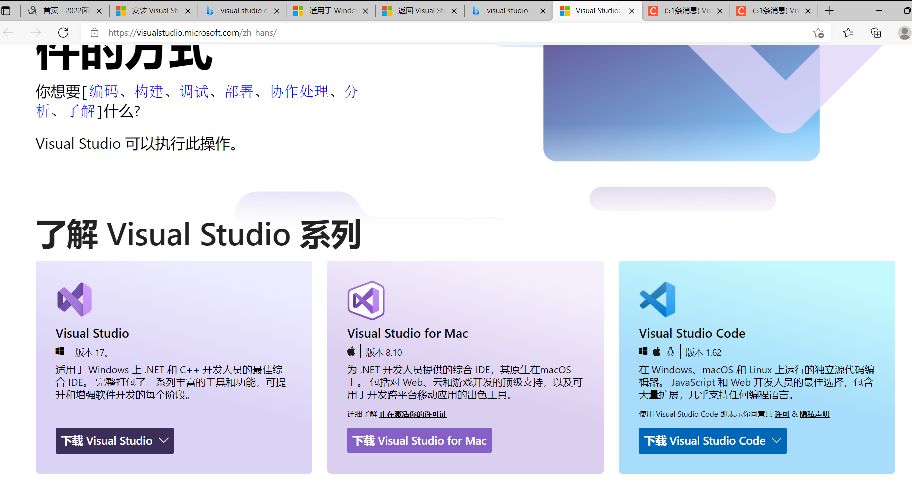
后面勾选你所需要的工作负荷
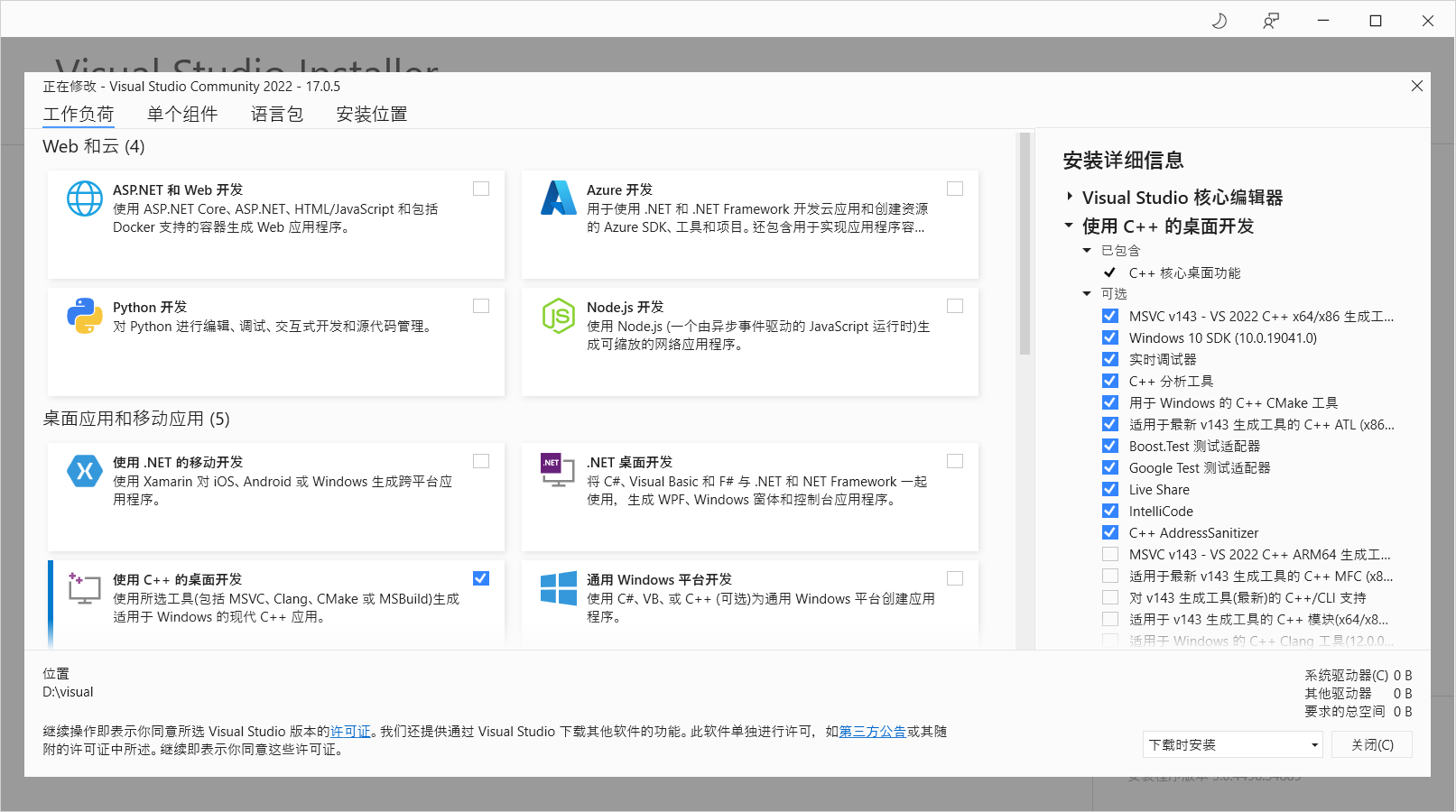
接下来是整个使用过程(比较基础的使用过程)
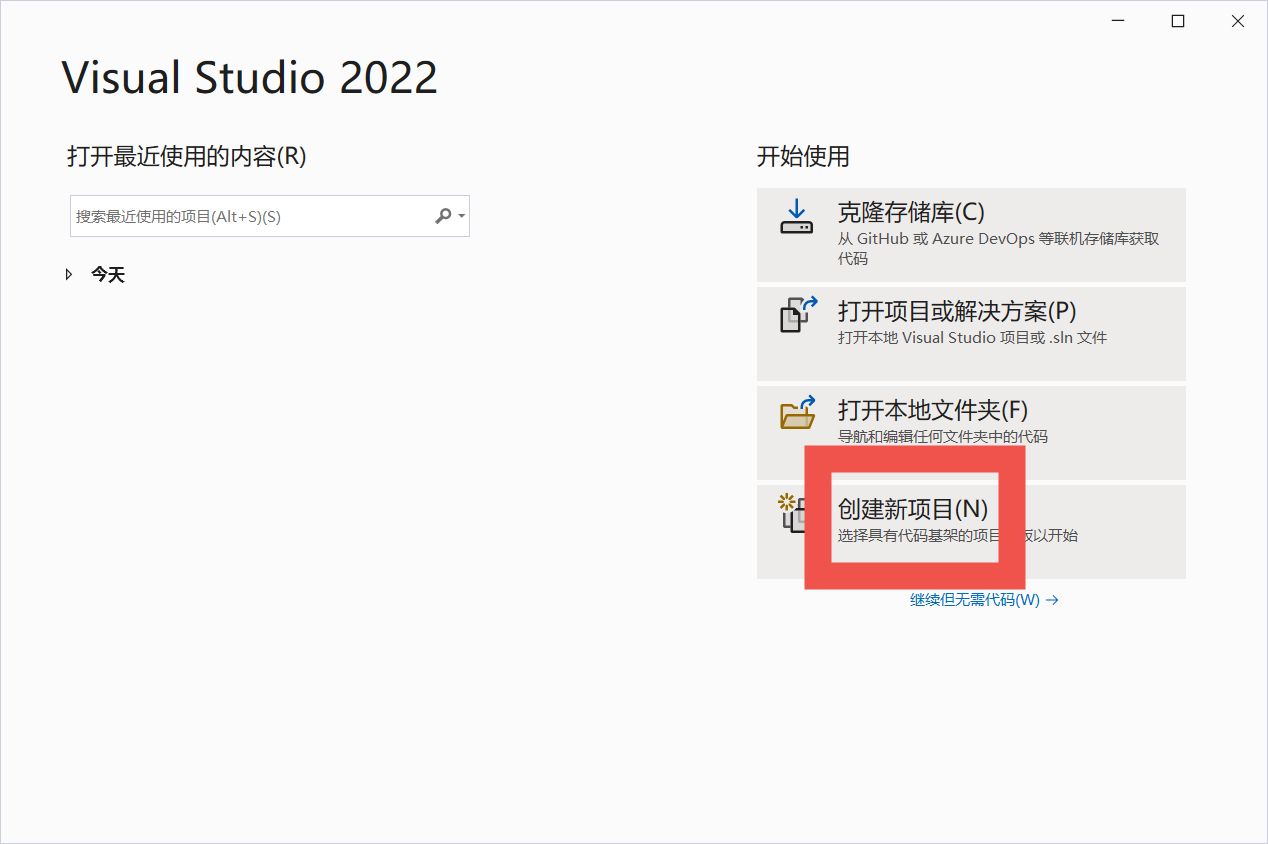
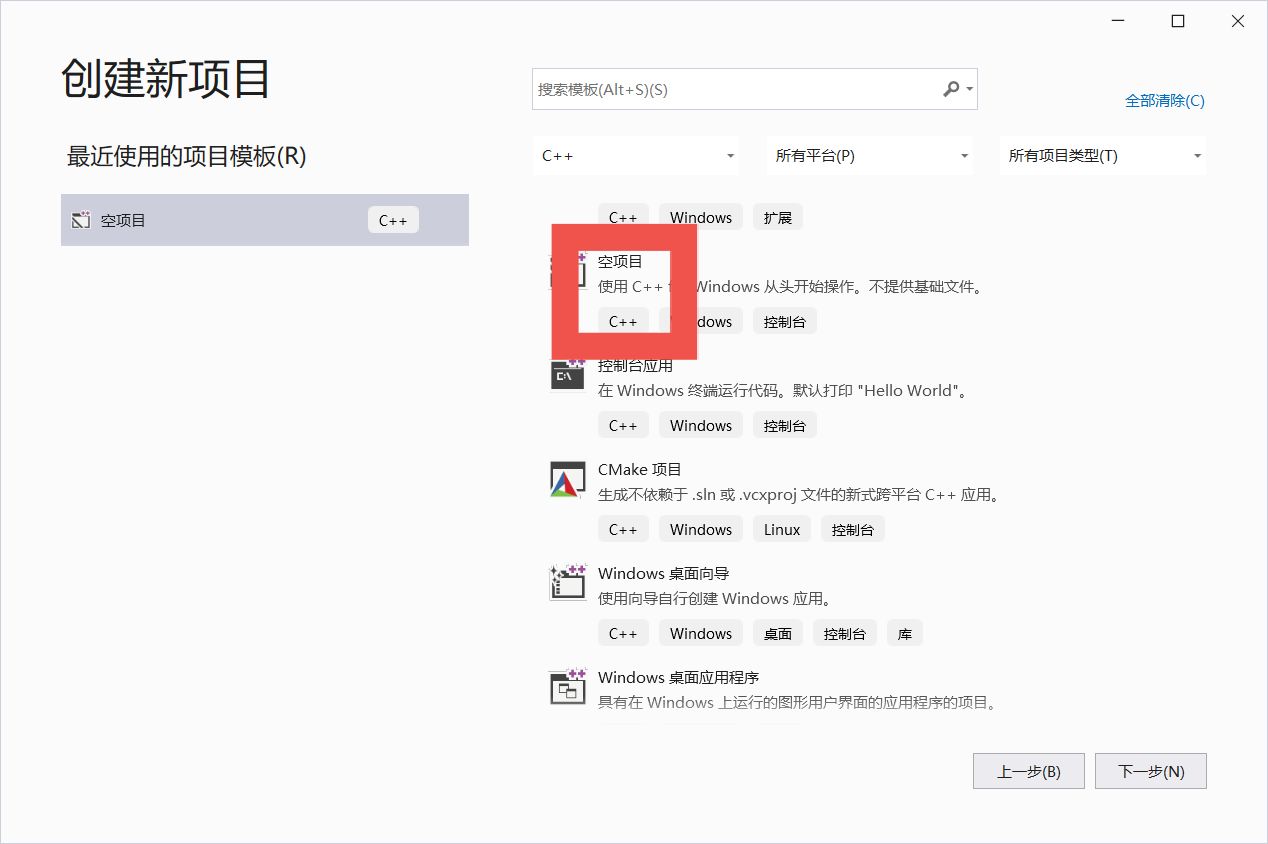
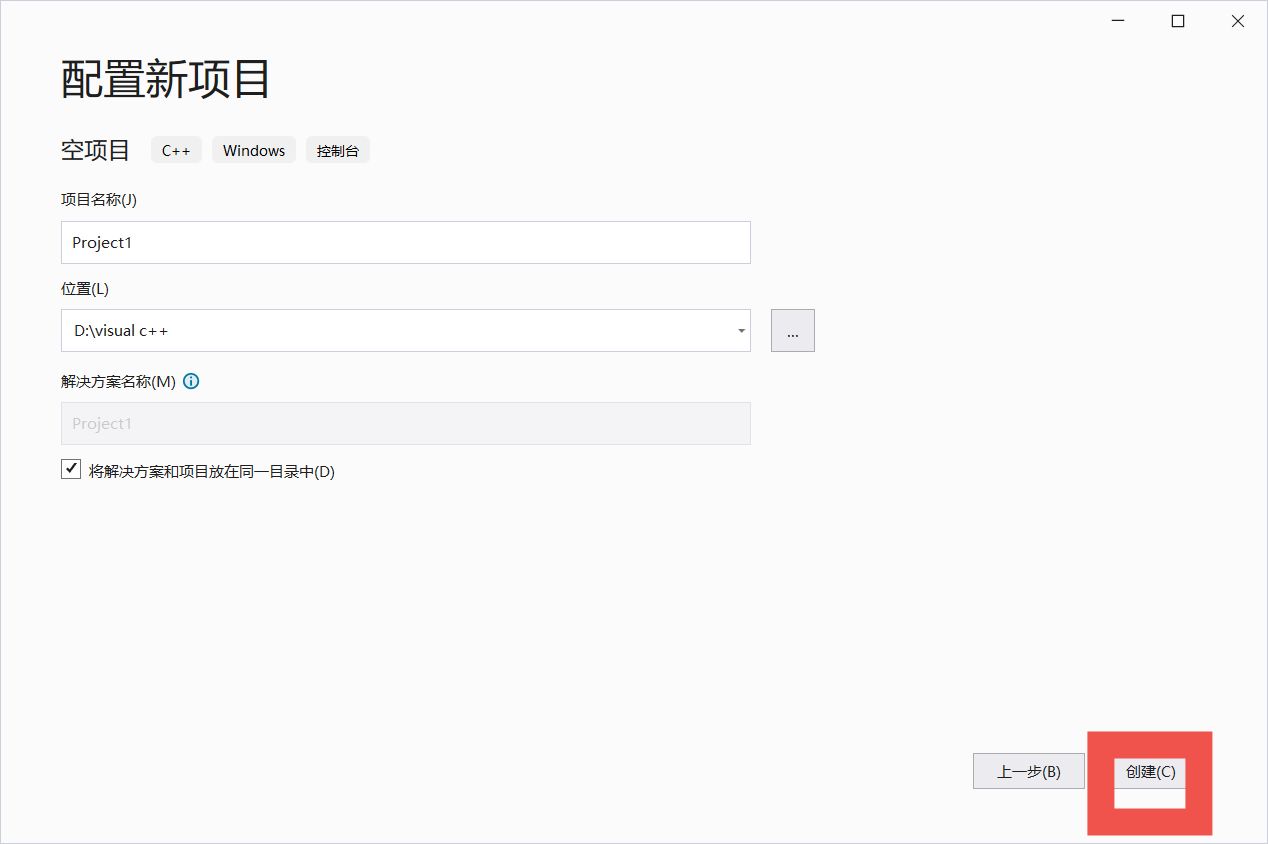
然后右键点击源文件,添加,新建项


编写代码,点击本地Windows调试器运行
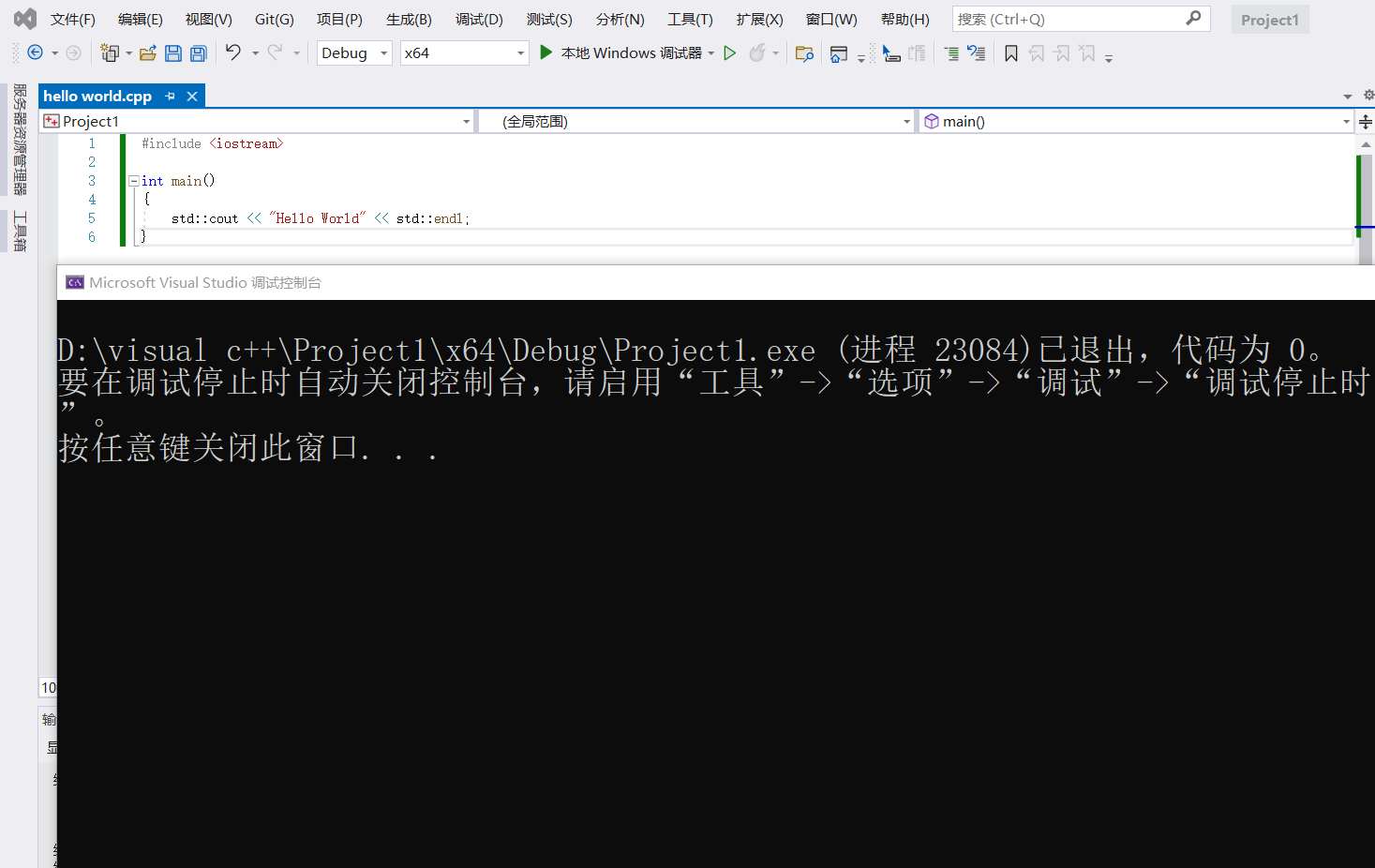
2、Visual Studio的优缺点
目前我能体会到的优点在于:它与VSCode相比,不用手动配置部分功能,进一步的优点需要在以后使用过后才有发言权。缺点的话,和VSCode相比它真的需要更长的时间,简言之,体积大。
3、常用快捷键及使用技巧
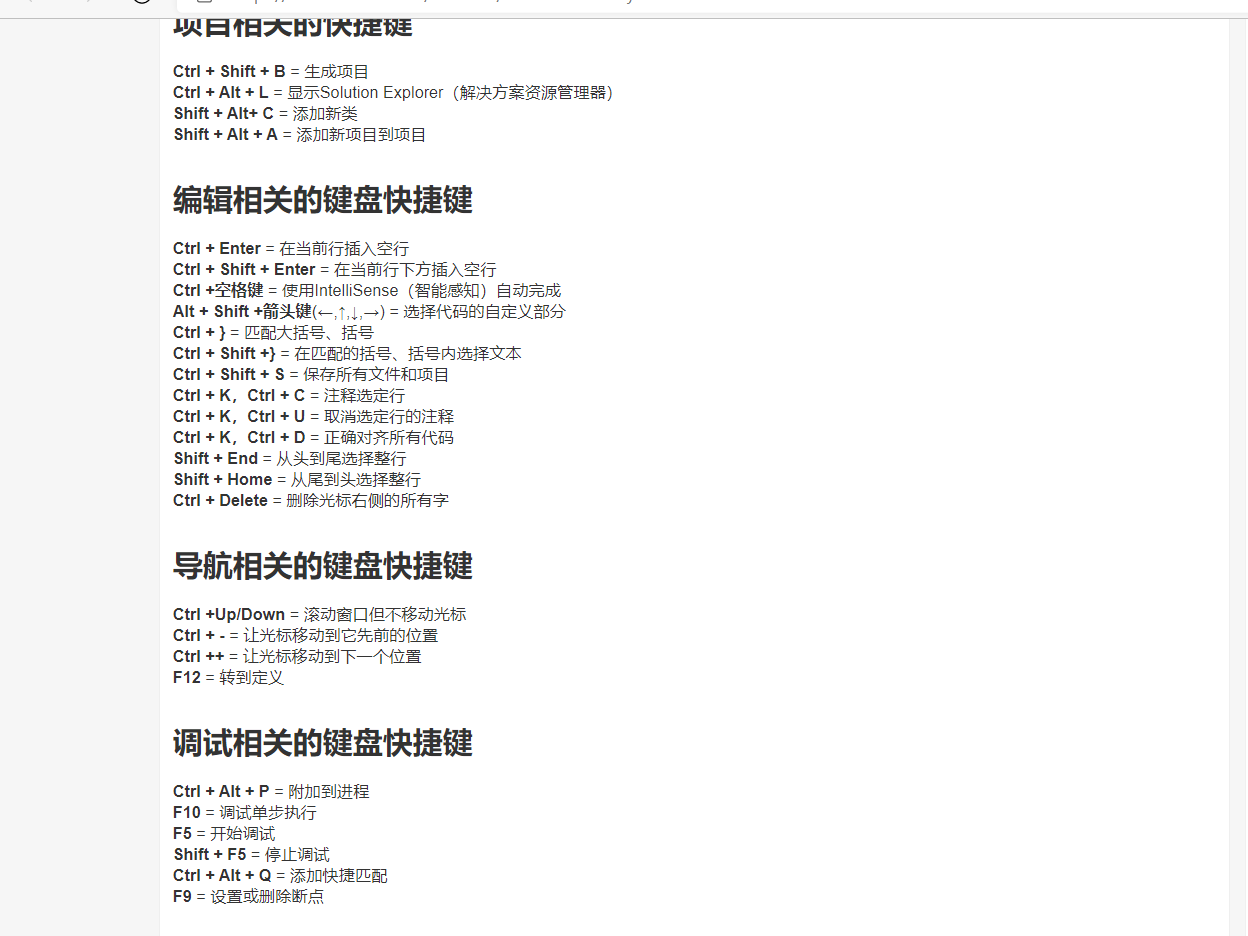
我觉得还是需要通过实践来掌握这些快捷键及使用技巧,目前熟悉的也就三四个。
4、代码调试
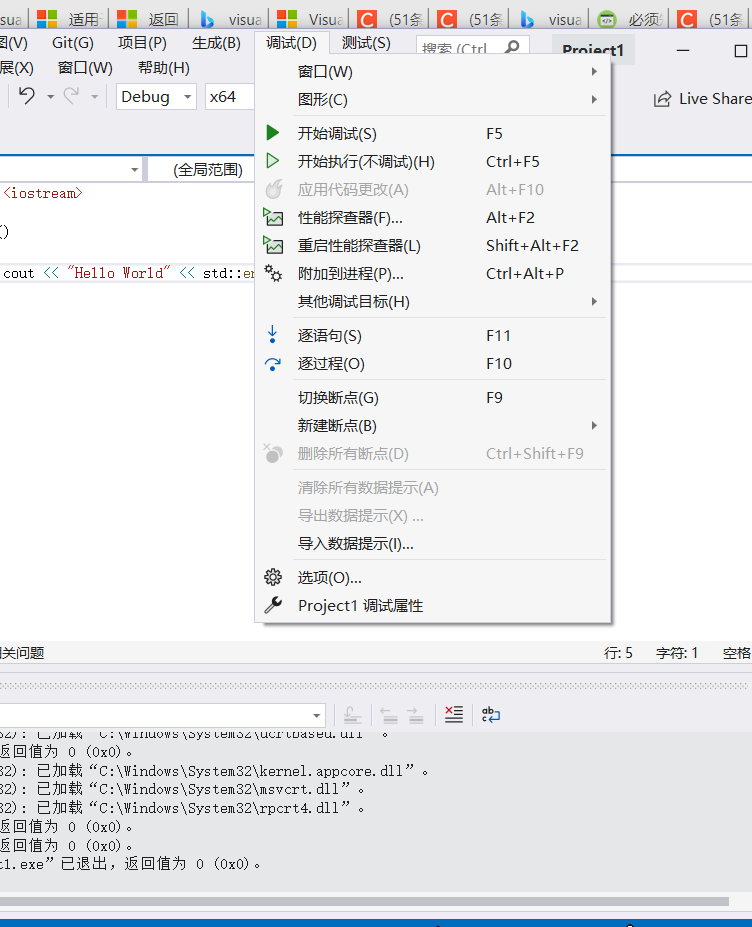
是根据以下两篇文章学习调试过程的。一篇是Visual Studio中的调试方法,另一篇是初步了解 Visual Studio 调试器。
为了尝试一下,我找了段计算两数之和的代码。
如果不设置断点而直接点击开始调试,就会直接运行。设置断点后(左边的红点就是断点),它就会使程序运行到断点处后暂停运行,从而开始调试。将鼠标移动到变量上时,还能知道当前该变量所对应的值。
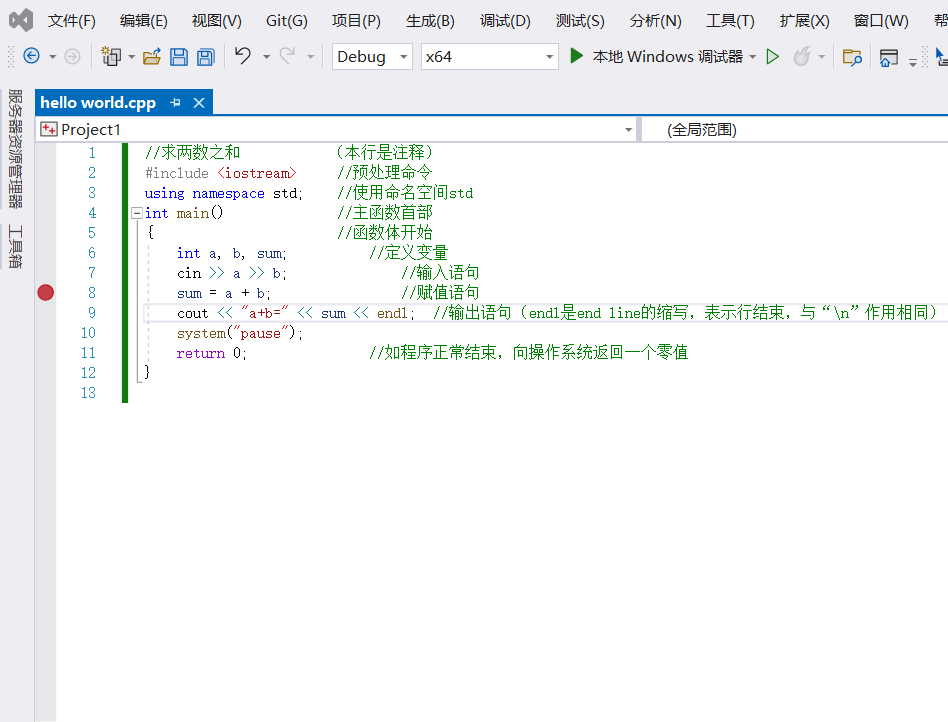
以及尝试了一下逐语句、逐过程两种调试方法

其实我觉得和大一上的dev c++调试是挺类似的吧,大概就学到这里。
5、参考文献
https://blog.csdn.net/shu15121856/article/details/65494048
https://docs.microsoft.com/zh-cn/visualstudio/debugger/debugger-feature-tour?view=vs-2022
https://www.runoob.com/w3cnote/visual-studio-keyboard-shortcuts.html



【推荐】国内首个AI IDE,深度理解中文开发场景,立即下载体验Trae
【推荐】编程新体验,更懂你的AI,立即体验豆包MarsCode编程助手
【推荐】抖音旗下AI助手豆包,你的智能百科全书,全免费不限次数
【推荐】轻量又高性能的 SSH 工具 IShell:AI 加持,快人一步
· TypeScript + Deepseek 打造卜卦网站:技术与玄学的结合
· Manus的开源复刻OpenManus初探
· AI 智能体引爆开源社区「GitHub 热点速览」
· 三行代码完成国际化适配,妙~啊~
· .NET Core 中如何实现缓存的预热?